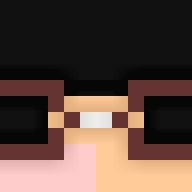이번 포스팅에서는 윈도우 운영체제를 사용하는 컴퓨터에서 mysql 설치하고 설정하는 방법에 대해서 작성해보겠습니다.
mysql은 전세계에서 가장 널리 사용되고 있는 오픈 소스 데이터베이스입니다. SQL을 사용하고 오픈소스라는 장점과 다중사용자, 다중 쓰레드 지원, 다양한 API 지원 등 mysql는 데이터베이스 계에서 가장 많이 사용되는 프로그램입니다.
이러한 이유로 많은 분들이 리눅스, 윈도우 등의 환경에서 mysql을 사용하시고 있습니다. 그중에서도 데이터베이스를 처음 배우게 되는 대학생이나 학원생들을 접근성이 좋은 윈도우에서 mysql을 사용하는 경우가 많습니다.
mysql 설치는 생각보다 어렵지 않으니 천천히 읽으시면서 따라오셔도 msql을 설치하실 수 있을 것입니다. 지금부터 윈도우에서 mysql 설치 및 설정하는 방법에 대해서 알아보도록 하겠습니다.
윈도우에서 mysql 설치 및 설정하는 방법
1. mysql 설치를 위해 홈페이지에 접속하기
윈도우용 mysql 설치파일을 다운받으려면 mysql 홈페이지에 접속하시면 됩니다. mysql은 오픈소스이기에 홈페이지에서 무료로 배포하고 있습니다. https://dev.mysql.com/downloads/windows/installer/5.7.html 이 주소를 클릭하시면 다운로드 페이지가 새창에 뜹니다. 빨간 박스로 표시해둔 DownLoad 버튼을 눌러줍시다.
2. mysql 설치파일 다운로드 받기
DownLoad 버튼을 누르면 위와 같은 화면이 나타납니다. 커다란 로그인과 회원가입 버튼이 있는데 아래에 보시면 No thanks, just start my download. 라는 버튼이 있습니다. 해당 버튼을 클릭하면 로그인없이 mysql 설치파일을 다운로드 하실 수 있습니다.
3. mysql 설치하기
다운로드 받으신 설치파일을 실행시키면 가벼운 로딩 후 위와 같은 화면이 나옵니다. 제일 먼저 나오는 mysql 라이센스 관련 화면인데 내용을 잘 읽어보시고 accept 에 체크를 하신 후 Next버튼을 클릭해줍니다.
Next버튼을 누르면 mysql을 설치하기 전에 필요한 프로그램들을 설치하도록 도와주는 단계가 나옵니다. 빨간 박스에 표시된 Excute 버튼을 클릭하시면 필요한 프로그램들을 설치하실 수 있습니다.
Excute 버튼을 클릭해서 필요한 프로그램들이 다 설치 되었다면 Next 버튼을 클릭하실 수 있습니다. Next 버튼을 클릭해서 다음 단계로 넘어갑니다.
mysql을 설치하는 단계입니다. 해당 화면에서는 mysql과 기타 파일들을 설치할 수 있습니다. 아래의 Excute 버튼을 클릭하시면 mysql 설치가 진행됩니다. 설치하는데 오랜 시간이 걸릴 수 있으니 기다려주시는 것이 좋습니다. 화면을 보시면 complete, installing, ready to install 등으로 설치 상황을 한눈에 파악하실 수 있습니다.
mysql 설치가 완료되면 왼쪽의 모든 아이콘 옆에 초록색 체크 아이콘이 나타납니다. 또한 빨간 박스 안에 있는 Next 버튼이 활성화된 것을 볼 수 있습니다. Next 버튼을 클릭해줍시다.
설치된 mysql을 설정하는 단계입니다. 여기서는 Next 버튼을 눌러 빠르게 넘어가줍니다.
mysql 의 replication을 설정하는 화면입니다. 본인이 원하는 설정 방식을 선택하고 Next 버튼을 눌러주시면 됩니다. 잘 모르신다면 손대지 않고 가만히 두시는 것이 좋습니다.
mysql에서 사용할 사용자 계정과 비밀번호를 생성하는 화면입니다. 계정을 생성해주시고 새로 만들 비밀번호를 입력해주시면 됩니다. 다 입력하셨으면 Next 버튼을 눌러줍니다.
Next 버튼을 누르시면 자동으로 설정을 적용하는 화면이 나타납니다. 잠깐 기다려주시면 위와 같은 화면이 나옵니다. 이는 설정이 완료되었음을 알려주는 화면입니다. Next 버튼을 눌러 다음 화면으로 넘어가줍니다.
mysql의 모든 설치 및 설정하는 단계가 끝났습니다. 위의 화면이 나오게 되면 mysql의 설치와 설정이 문제없이 깔끔하게 되었다는 뜻입니다. 하단에 있는 Finish 버튼을 눌러주시면 마무리할 수 있습니다. mysql을 바로 실행시킬 것이 아니라면 박스 내부의 체크는 풀어주시면 됩니다.
지금까지 윈도우에서 mysql 설치 및 설정하는 방법이었습니다.
'IT│컴퓨터│게임' 카테고리의 다른 글
| 모바일 사이트를 만들 때 많이 하는 실수 10가지 (0) | 2018.06.14 |
|---|---|
| 오픈 소스로 제공되는 무료 프로젝트 관리 툴 (0) | 2018.06.13 |
| 자바(JAVA) 다운로드 및 설치 방법 (0) | 2018.06.11 |
| 리눅스 초보자라면 반드시 알아야 할 리눅스 명령어 (0) | 2018.06.11 |
| 인터넷익스플로러 11 다운로드 경로 변경하는 방법 (0) | 2018.06.10 |